概要
このドキュメントでは、Cisco Enterprise License Manager(ELM)で Cisco Unified Communications Manager(CallManager)(CUCM)のライセンスをアップグレードまたはインストールする方法について説明します。 このドキュメントは、特にバージョン 9.x 以降の CUCM ライセンスに焦点を合わせて説明しています。Cisco Unity Connectionライセンスが異なる
前提条件
要件
シスコでは次を推奨しています。
使用するコンポーネント
このドキュメントの情報は、次のソフトウェアとハードウェアのバージョンに基づいています。
- Cisco Unified CallManager(CUCM)バージョン 9.x 以降
- CUCM バージョン 9.x 以降の Cisco Enterprise License Manager
このドキュメントの情報は、特定のラボ環境にあるデバイスに基づいて作成されました。このドキュメントで使用するすべてのデバイスは、初期(デフォルト)設定の状態から起動しています。対象のネットワークが実稼働中である場合には、どのようなコマンドについても、その潜在的な影響について確実に理解しておく必要があります。
表記法
ドキュメント表記の詳細は、『シスコ テクニカル ティップスの表記法』を参照してください。
アップグレードとインストール
- Cisco Unified Communications Enterprise License Manager にログインします。
- スプラッシュ画面で [License Manager] リンクをクリックします。
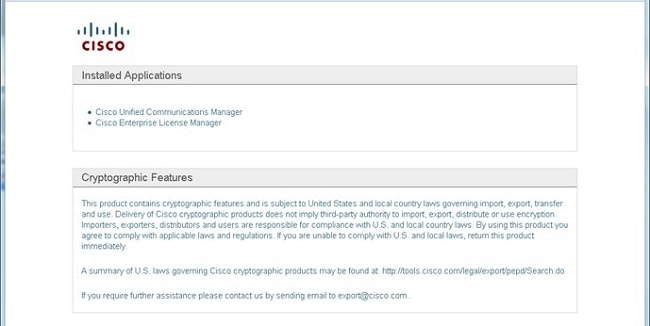
- [Inventory] を展開して、[Product Instances] をクリックします。
- ライセンスを使用する CUCM サーバまたはクラスタで License Manager を指定します。CUCM Publisher のみの [Hostname/IP Address] セクションの IP アドレスを使用することを推奨します。加入者に対しては何も指定する必要はありません。
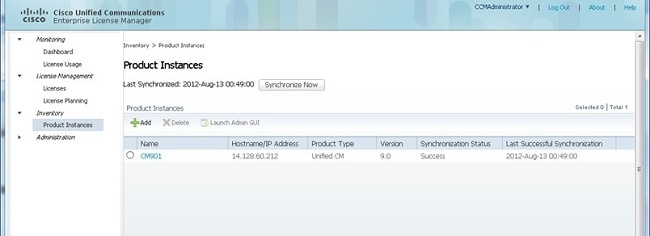
- ライセンスを使用する CUCM サーバで License Manager を指定します。CUCM Publisher のみの [Hostname/IP Address] セクションの IP アドレスを使用することを推奨します。
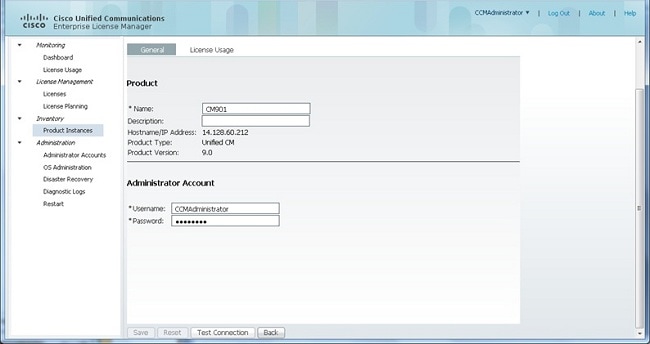
- [Test Connection] をクリックし、正常に動作することを確認します。
- Synchronize Now をクリックします。
- クラスタが CUCM の以前のバージョンからアップグレードされ、すべてのデータが CUCM に移行されている場合、次の手順を実行します。[License Management] を展開し、[License Planning] をクリックします。
- [Upgrade Licenses] をクリックします。
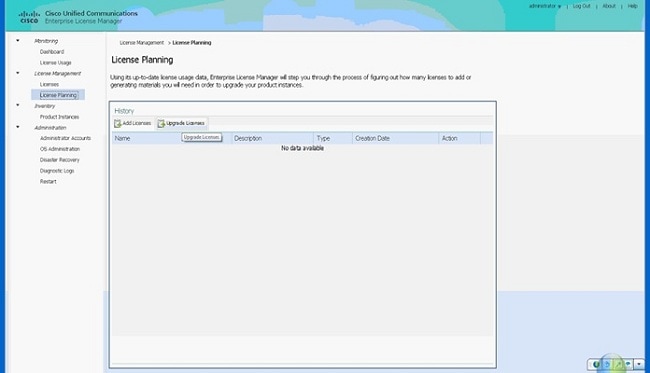
- [Product Type]ドロップダウン リストから[Unified CM] を選択し、[Next] をクリックします。
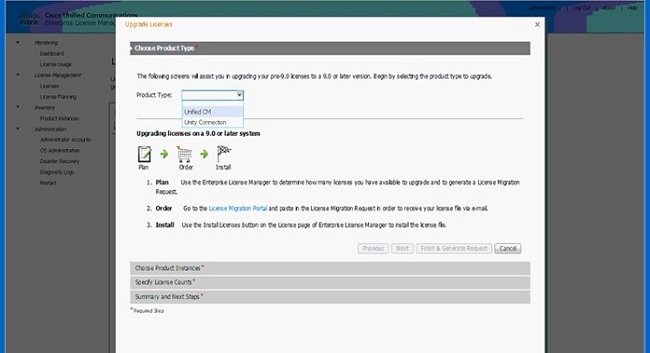
- [Unified CM] 製品タイプがリストされます。左側のリストから右側のリストにサーバを移動します。
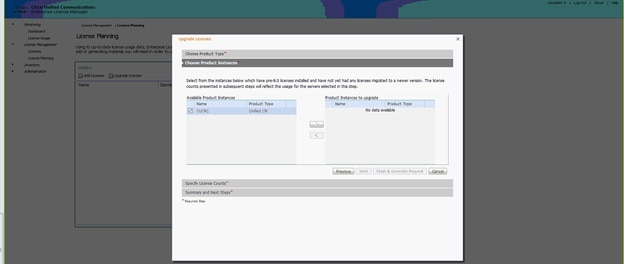
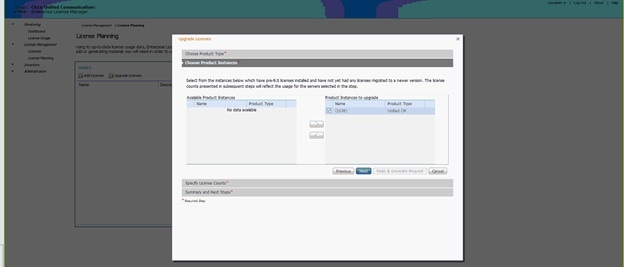
- [Next] をクリックし、ライセンス タイプの選択肢を表示します。
- ライセンス タイプを選択します。シスコは、将来購入を計画しているタイプを選択することを推奨します。たとえば、現在 Cisco Unified Workspace License(CUWL)を購入している場合、[CUWL] を選択します。
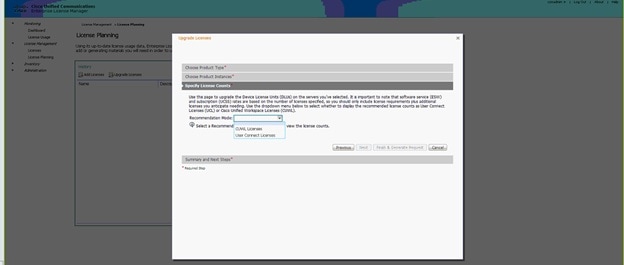
- 画面の右下隅の、[Unused DLUs Remaining] のカウントは 0 である必要があります(DLU は、Device License Unit の略語です)。 [Adjust Recommended Count] 列のパラメータを変更し、[Unused DLUs Remaining] が 0 になるようにします。シスコは、クラスタで最も使用されているライセンス タイプの最大値を選択し、可能であればいくつかのより多くのライセンス タイプを検討されることを推奨します。CUCM のライセンスのツールでは、ライセンスを自動的に借用することができます。この例では、いくつかの CUWL Standard および CUWL Professional ライセンスを選択し、いくつかの基本または拡張ライセンスを含めます。
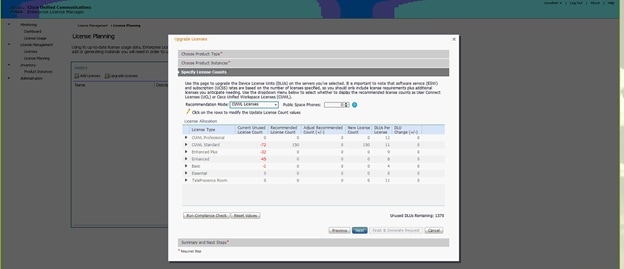
[Unused DLUs Remaining] を確認し、入力値に基づいてカウントがどのように変化するかを確かめます。
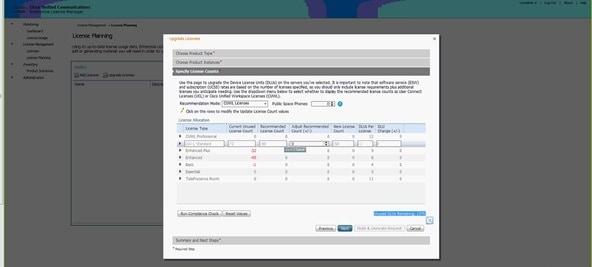
[DLUs Per License] 列で乗算した [Adjust Recommended Count] 列の数が [Unused DLUs Remaining] から差し引かれることがわかります。
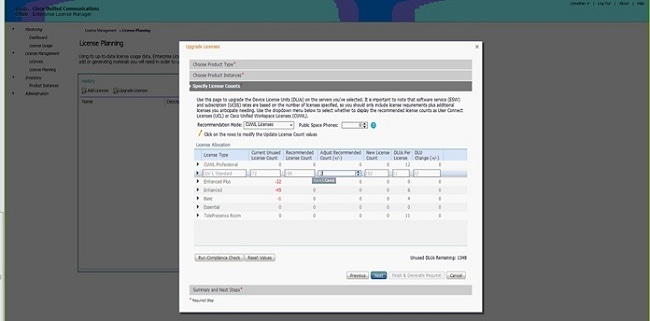
[Unused DLUs Remaining] のカウントが 0 になったことを確かめます。[next] をクリックします。
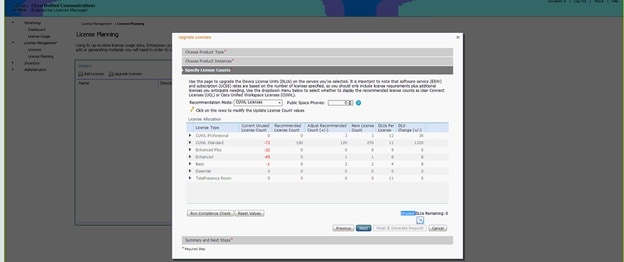
- [Finish] および [Generate Request] をクリックします。ファイル名は変更しないでください。
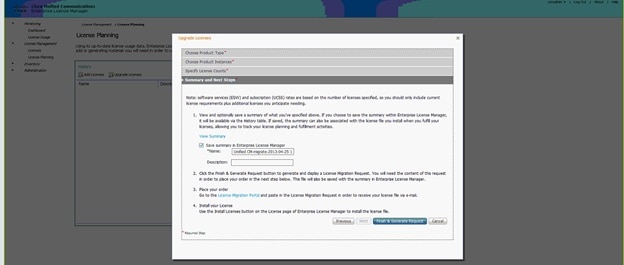
- [Save File to your computer] リンクをクリックし、ファイルをローカルに保存します。
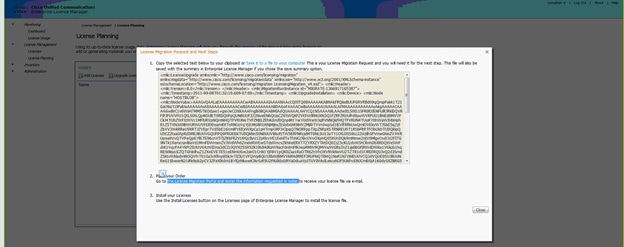
- ステップ 2 のリンクを画面でクリックして、CCO ID でログインします。この手順の以降の部分は、アカウント情報が正しいことを前提としています。
- [Cisco Unified Communications 9.0] を選択し、続行します。
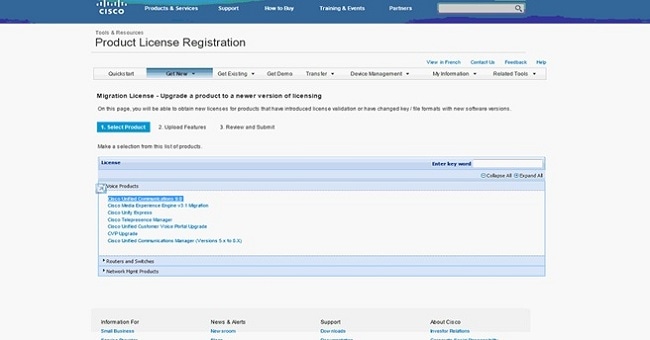
- [Upload File] を選択します。
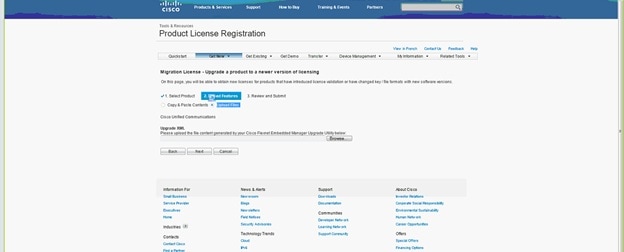
- 先ほど保存したファイルの場所を参照し、[Next] をクリックします。
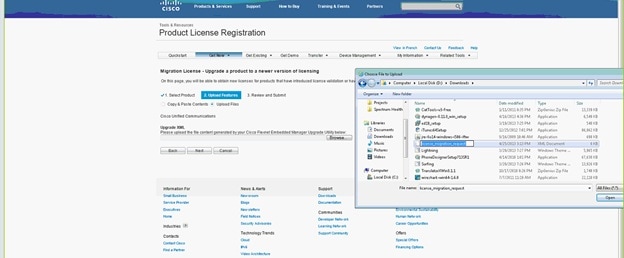
- 正確さを確実にするため情報を見直し、チェックボックスをクリックしてライセンス ファイルを受け入れます。[Get License] をクリックし、ファイルをダウンロードするか、電子メールで送信するかどうかを選択します。電子メールは、アカウント情報に基づいています。
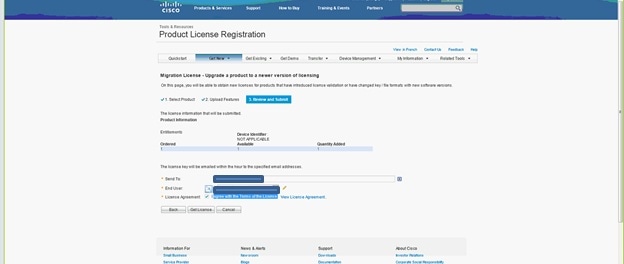
ライセンス ツールはライセンス ファイルを迅速に生成するため、数分以内に電子メールでライセンス ファイルを受信できます。
- ZIP ファイルを保存し、その中のファイルを解凍します。
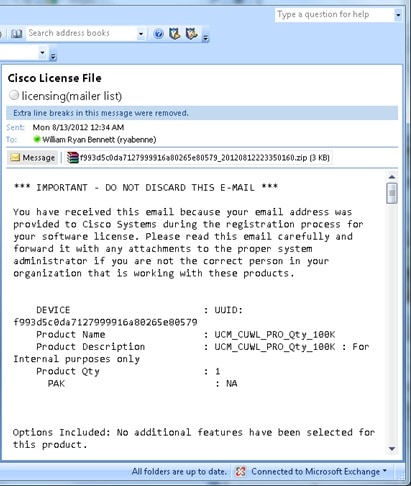
- ELM に移動し、[License Management] を展開し、[Licenses] をクリックしてライセンスをインストールします。ELM のバージョンに応じて、ライセンスをアップロードする適切な方法を選択します。異なるバージョンには、異なるアップロード オプションがあります。この例では、[Generate License Request] が表示されるドロップダウン リストがあります。
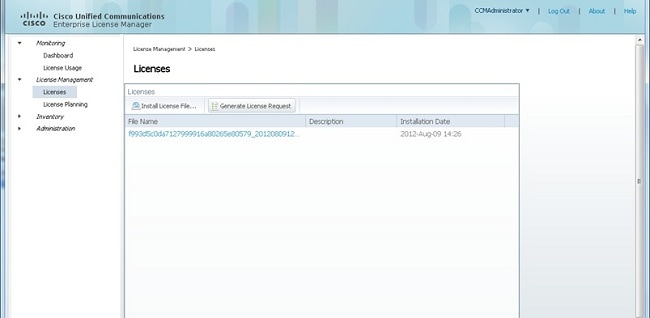
確認
ここでは、設定が正常に機能しているかどうかを確認します。
ライセンス ファイルがインストールされると、ELM ツールの右上隅にある [About] アイコンをクリックすると、デモ モードは表示されなくなります。
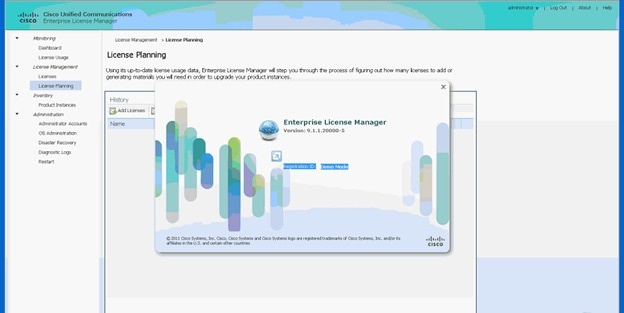
ライセンスの使用状況を確認すると、適切な詳細が表示されます。
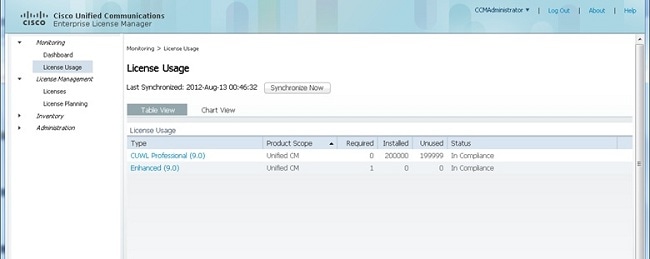
ヒント:必ず [Synchronize Now] ボタンをクリックしてください。
トラブルシュート
ここでは、設定のトラブルシューティングに使用できる情報を示します。
同期ステータスのセキュリティ エラー
セキュリティ エラーは、ELM またはホスト名や IP の変更による証明書ベースの問題であることがほとんどです。
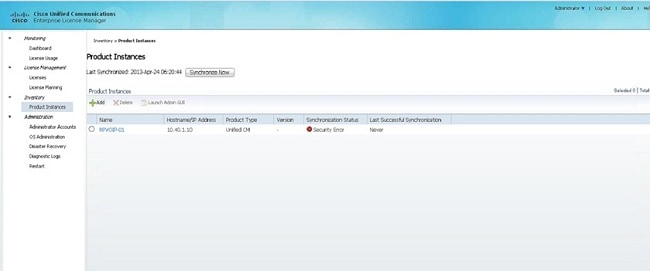
前提条件で説明したとおり、NTP ストラタムを確認し、CLI で次のコマンドを入力してください。
admin:ライセンスクライアントリセット登録
CUCM を削除してから再び追加すると、同期に成功するはずです。同期に失敗する場合は、より詳細な調査のために CUCM チームの Technical Assistance Center(TAC)でサービス リクエストをオープンしてください。
ライセンス要求のステータス
ライセンス ツールで「License Request Status」エラーが表示されたら、ライセンスを再生成するためにライセンス チームの TAC でサービス リクエストをオープンしてください。ELM のページで [License Management] を展開し、[Licenses] をクリックし、[License Generate Request] を実行します。TAC のサービス リクエストは、48 時間以内に解決されるはずです。
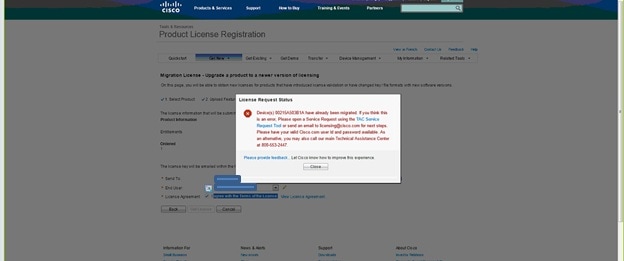
Unified CM 製品インスタンスがない
「No Unified CM Product Instances」エラーが表示されたら、ライセンスを再生成するためにライセンス営業部門(BU)にサービス リクエストをエスカレーションするようにライセンス チームまでお問い合わせください。これには通常、24 ~ 48 時間かかります。
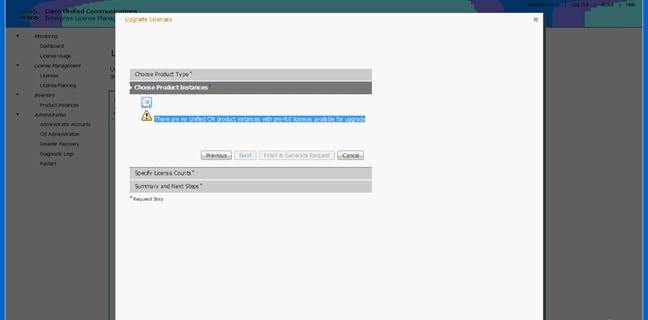
製品インスタンスの登録に失敗する
製品インスタンスの登録に失敗する場合は、クラスタを制御する ELM インスタンスを探します。
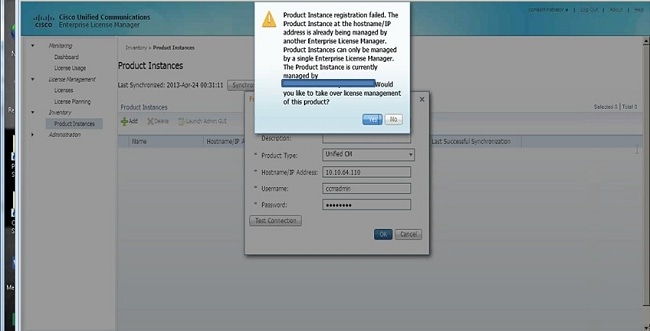
関連情報